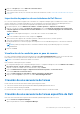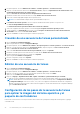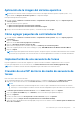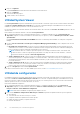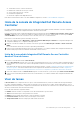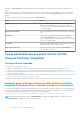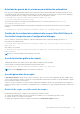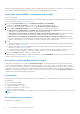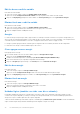Users Guide
Table Of Contents
- Dell Lifecycle Controller Integration versión 3.1 para Microsoft System Center Configuration Manager Guía del usuario
- Introducción a Dell Lifecycle Controller Integration (DLCI) para Microsoft System Center Configuration Manager
- Situaciones de casos de uso
- Prerrequisitos comunes
- Edición y exportación del perfil de configuración del BIOS de un sistema
- Crear, editar y guardar un perfil RAID de un sistema
- Comparación y actualización del inventario de firmware
- Implementación del sistema operativo en una colección
- Exportar perfil del servidor a la tarjeta vFlash del iDRAC o recurso compartido de red
- Importación de perfil del servidor desde una tarjeta vFlash del iDRAC o un recurso compartido de red
- Visualización y exportación de los registros de Lifecycle Controller
- Uso de perfiles de NIC o CNA
- Uso de Dell Lifecycle Controller Integration
- Licencias para DLCI
- Dell Deployment Toolkit
- Archivos .cab de controladores Dell
- Configuración de los sistemas de destino
- Descubrimiento automático y protocolo de enlace
- Aplicación de los controladores a partir de la secuencia de tareas.
- Creación de una secuencia de tareas
- Creación de una secuencia de tareas específica de Dell
- Creación de una secuencia de tareas personalizada
- Edición de una secuencia de tareas
- Configuración de los pasos de la secuencia de tareas para aplicar la imagen del sistema operativo y el paquete de controladores
- Aplicación de la imagen del sistema operativo
- Cómo agregar paquetes de controladores Dell
- Implementación de una secuencia de tareas
- Creación de una ISP de inicio de medio de secuencia de tareas
- Utilidad System Viewer
- Utilidad de configuración
- Inicio de la consola de Integrated Dell Remote Access Controller
- Visor de tareas
- Tareas adicionales que se pueden realizar con Dell Lifecycle Controller Integration
- Configuración de seguridad
- Validación de un certificado de cliente emitido de fábrica por Dell en Integrated Dell Remote Access Controller para detección automática
- Autorización previa de los sistemas para detección automática
- Cambio de las credenciales administrativas que utiliza Dell Lifecycle Controller Integration para Configuration Manager
- Uso de la interfaz gráfica de usuario
- Uso del generador de arreglos
- Definición de reglas con el Generador de arreglos
- Creación de un perfil RAID con el Generador de arreglos
- Acerca de la creación del Generador de arreglos
- Controladoras
- Cómo agregar una controladora
- Edición de una controladora
- Eliminación de una controladora
- Estados variables
- Cómo agregar una nueva condición variable
- Edición de una condición variable
- Eliminación de una condición variable
- Arreglos
- Cómo agregar un nuevo arreglo
- Edición de un arreglo
- Eliminación de un arreglo
- Unidades lógicas (también conocidas como discos virtuales)
- Cómo agregar una nueva unidad lógica
- Edición de una unidad lógica
- Eliminación de una unidad lógica
- Discos (discos de arreglo)
- Cómo agregar un disco nuevo
- Cambio de un disco
- Eliminación de un disco
- Importación de un perfil
- Uso de la utilidad de configuración
- Creación de un medio de inicio de Lifecycle Controller
- Configuración del hardware e implementación del sistema operativo
- Implementación de los sistemas operativos
- Flujo de trabajo de la configuración de hardware y la implementación del sistema operativo
- Actualización del firmware durante la implementación del sistema operativo
- Configuración de hardware durante la implementación del sistema operativo
- Configuración de RAID
- Aplicación de un perfil de NIC o CNA a una colección
- Aplicación de un perfil de Dell Remote Access Controller a una colección
- Comparación y actualización del inventario de firmware para sistemas en una colección
- Visualización del inventario de hardware
- Verificación de la comunicación con Lifecycle Controller
- Modificación de las credenciales en Lifecycle Controller
- Visualización y exportación de los registros de Lifecycle Controller para una colección
- Restauración de la plataforma de una colección
- Comparación de perfiles de NIC o CNA con los sistemas de una colección
- Uso de la utilidad Importar servidor
- Uso de la utilidad System Viewer
- Visualización y edición de la configuración del BIOS
- Visualización y configuración de RAID
- Configuración de perfiles del iDRAC para un sistema
- Configuración de NIC y CNA para un sistema
- Comparación y actualización del inventario de firmware
- Comparación de los perfiles de configuración de hardware
- Visualización de los registros de Lifecycle Controller
- Visualización del inventario de hardware del sistema
- Restauración de la plataforma de un sistema
- Solución de problemas
- Configuración de los servicios web de aprovisionamiento de Dell en IIS
- Especificación de configuración de red de detección automática de Dell
- Solución de problemas de la visualización y exportación de los registros de Lifecycle Controller
- Problemas y soluciones
- La implementación de ESXi o RHEL en sistemas Windows se mueve a la colección ESXi o RHEL pero no se elimina de la colección administrada de Windows
- Documentación relacionada y recursos
Aplicación de la imagen del sistema operativo
NOTA: Antes de comenzar esta tarea, asegúrese de tener el archivo de imagen del sistema operativo requerido (archivo .wim)
dentro del árbol de Imágenes del sistema operativo en Configuration Manager.
Para aplicar la imagen del sistema operativo:
1. En el lado izquierdo del Editor de secuencias de tareas, en Implementar sistema operativo, haga clic en Aplicar imagen del
sistema operativo.
2. Seleccione una de las opciones siguientes:
● Aplicar el sistema operativo desde una imagen capturada
● Aplicar el sistema operativo desde una fuente de instalación original
3. Busque y seleccione la ubicación del sistema operativo y, a continuación, haga clic en Aceptar.
Cómo agregar paquetes de controladores Dell
1. En el lado izquierdo del Editor de secuencias de tareas, en Implementar sistema operativo, haga clic en Aplicar paquete de
controladores.
2. Haga clic en Examinar.
Aparece la ventana Seleccionar un paquete de controladores.
3. Haga clic en DLCI Driver Packages <versión de OM>.
Aparece una lista de paquetes de controladores disponibles en Dell Lifecycle Controller Integration.
4. Seleccione un paquete para un servidor Dell PowerEdge, por ejemplo, Dell PEM630-Microsoft Windows 2012 R2-OM8.1.0.
5. Haga clic en Aplicar.
NOTA:
Después de la implementación del sistema operativo, asegúrese de que el controlador de almacenamiento masivo instalado
sea el mismo que el especificado en la secuencia de tareas. Si encuentra alguna diferencia, actualice el controlador manualmente.
Implementación de una secuencia de tareas
Después de guardar la secuencia de tareas, asígnela a un conjunto de servidores mediante su implementación. Para ver los pasos
necesarios para implementar una secuencia de tareas, visite www.technet.microsoft.com/en-in/library/gg712694.aspx.
NOTA: DLCI no admite el método de medios independientes para crear medios de secuencias de tareas.
Creación de una ISP de inicio de medio de secuencia de
tareas
Para crear una ISO de la secuencia de tareas:
1. En Configuration Manager 2012, Configuration Manager 2012 SP1 o Configuration Manager 2012 R2, en Biblioteca de software ,
haga clic con el botón derecho del mouse en Secuencias de tareas y seleccione Crear medio de secuencia de tareas.
NOTA:
● Asegúrese de administrar y actualizar la imagen de inicio en todos los puntos de distribución antes de iniciar este asistente.
● Dell Lifecycle Controller Integration no admite el método de medios independientes para crear medios de secuencias de tareas.
2. En Asistente para un medio de secuencia de tareas, seleccione Medios de inicio y haga clic en Siguiente.
3. Seleccione Conjunto de CD/DVD, haga clic en Examinar y seleccione la ubicación para guardar la imagen ISO.
4. Haga clic en Siguiente.
5. Desactive la casilla de verificación Proteger medio con una contraseña y haga clic en Siguiente.
6. Desplácese y seleccione Imagen de inicio de implementación de servidor Dell PowerEdge.
7. Seleccione el punto de distribución del menú desplegable y luego seleccione la casilla de verificación Mostrar puntos de distribución
de los sitios secundarios.
Uso de Dell Lifecycle Controller Integration
23